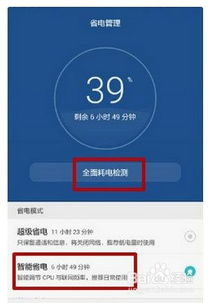荣耀9支持NFC功能,借助该功能不仅可以实现门禁、NFC刷公交卡,甚至是NFC刷卡支付消费功能。针对很多同学对比荣耀9的NFC怎么用不太了解,今天小编就来详细演示下荣耀9的NFC刷公交卡或刷卡消费玩法攻略。

想要体验荣耀9的NFC刷公交卡或者刷卡购物功能,需要满足2个条件:
1、SIM卡必须支付NFC功能,您可以到营业厅更换支持NFC的SIM卡;

2、SIM卡必须按安装在卡槽1的位置,荣耀9采用双SIM卡设计,如果想要体验NFC功能,支持NFC的SIM卡必须安装在手机卡槽1的位置。
另外还需要在手机中设置一下,将NFC支付切换为卡1,具体方法是:进入设置->更多->NFC->NFC安全芯片->选择成卡1,如图所示。

荣耀9的NFC感应区位于机身背面右上角的这个区别,在用手机作为公交卡或者银行卡使用的时候,都需要使用这个区域。

1、想要使用NFC刷卡消费或者作为公交卡刷卡使用,您就需要下载运营商钱包,以移动用户为例,下载并安装“和包”,如图。

2之后进入荣耀9的设置,开启NFC功能,默认支付改为“和包”,如图所示。

最后进入和包卡片超市,选择要添加的公交卡,然后选择所在地区的公交卡,完成下载并注册账号后即可使用。成功后,您就可以使用荣耀9刷公交出行了,如图所示。

荣耀9 NFC刷公交卡教程
此外,NFC还支持刷卡购物功能,同样是借助和包,下载相应的银行卡,然后添加银行卡绑定,下次购物消费就可以刷卡了。

荣耀8 NFC刷卡消费教程
以上就是荣耀9 NFC刷公交卡或购物支付使用教程。如果您不想更换支持NFC的SIM卡,则可以通过下面两种方式也能使用NFC刷卡支付消费。
方法一:华为钱包
在手机中,点击“设置”>“更多”>“NFC”,将NFC安全芯片切换为“内置安全芯片”,将默认支付应用设置为“华为钱包”;
然后进入“钱包”应用,在“huawei Pay”页签中添加银行卡,添加完成后就可以在标有“Quickpass”的Pos机上刷卡消费了。
如果还有疑问,可以详见“钱包”>“我的”>“帮助”>“NFC使用指导”。
方法二:银联云闪付
在手机中下载银行卡对应的应用后,点击“设置”>“更多”>“NFC”,将“NFC安全芯片”切换为“卡1”,将“默认付款应用”设置为银行卡对应的应用,然后打开银行卡对应的应用,根据提示申请开通闪付卡功能。
开通成功后,您就可以通过支付NFC付款功能的Pos机刷卡消费了。
特别注意:在使用银联云闪付刷卡消费时,要保证屏幕处于亮屏解锁状态。
2/2 首页 上一页 1 2